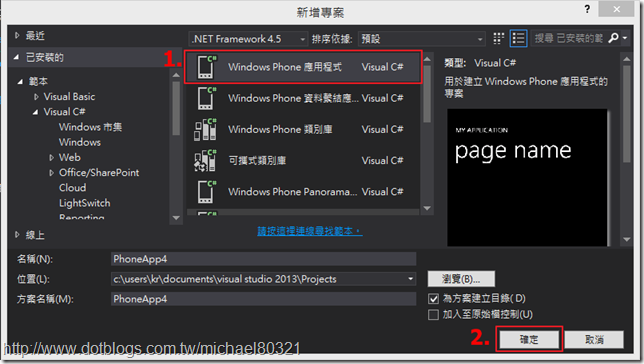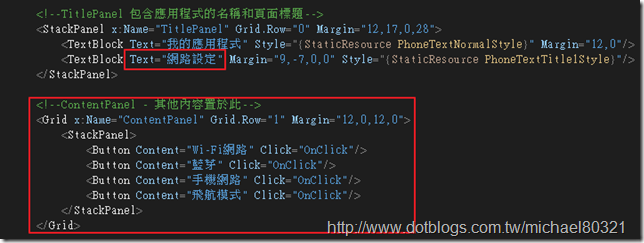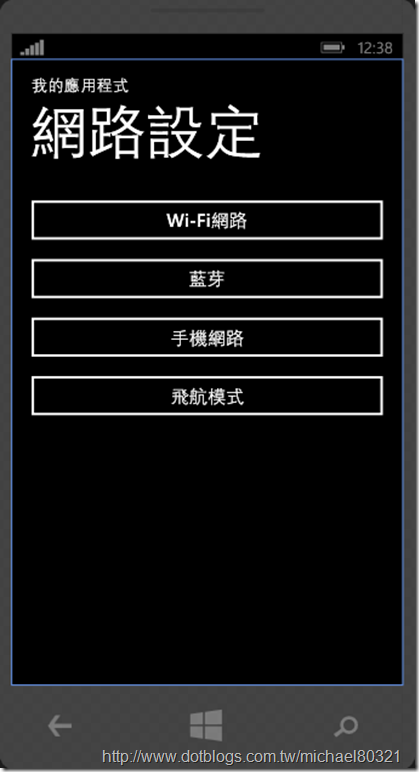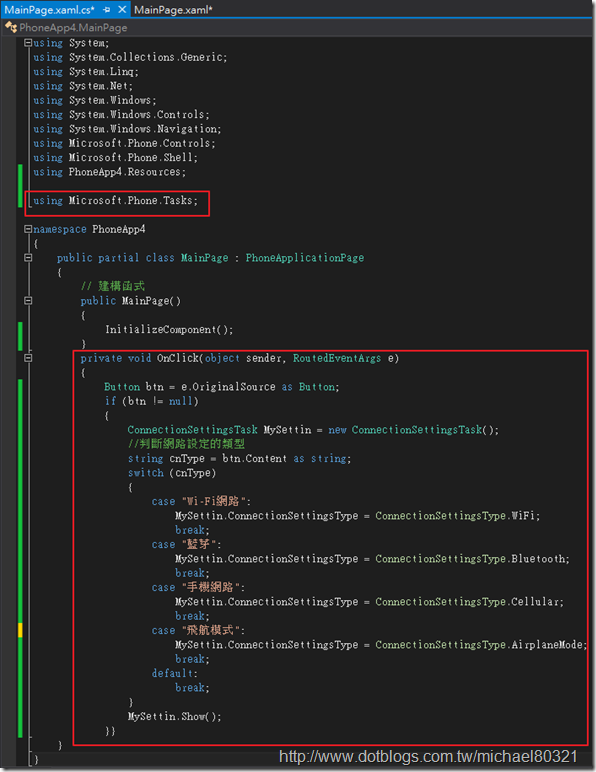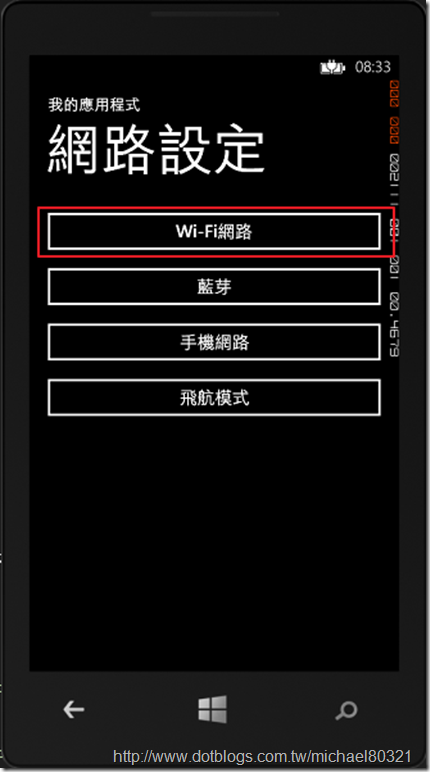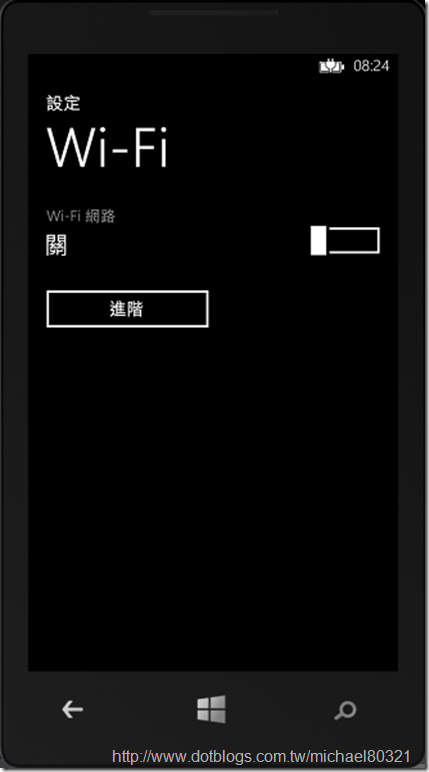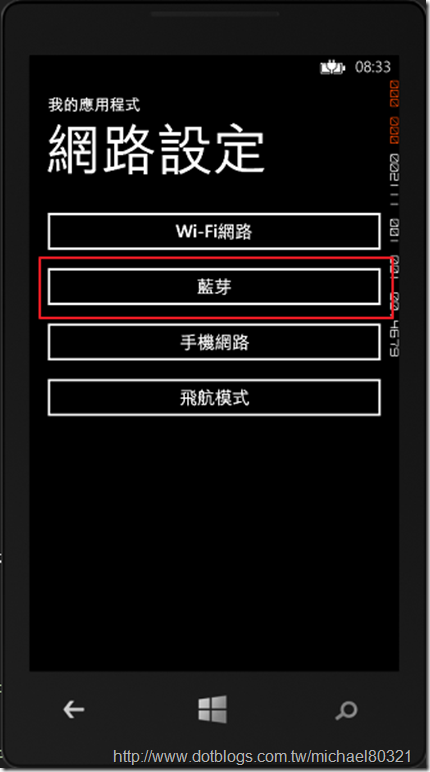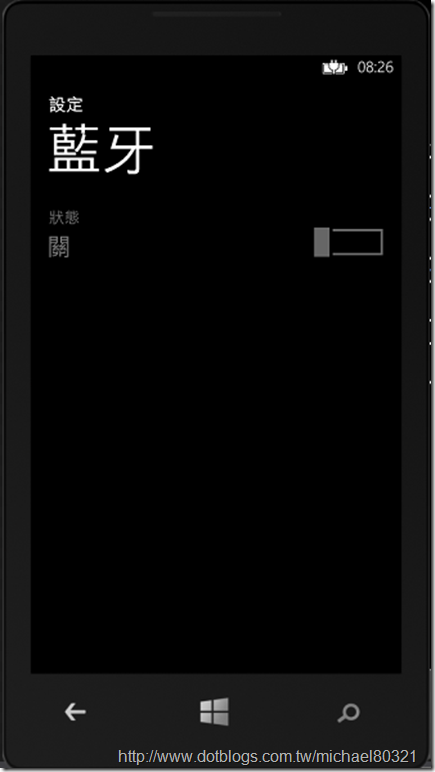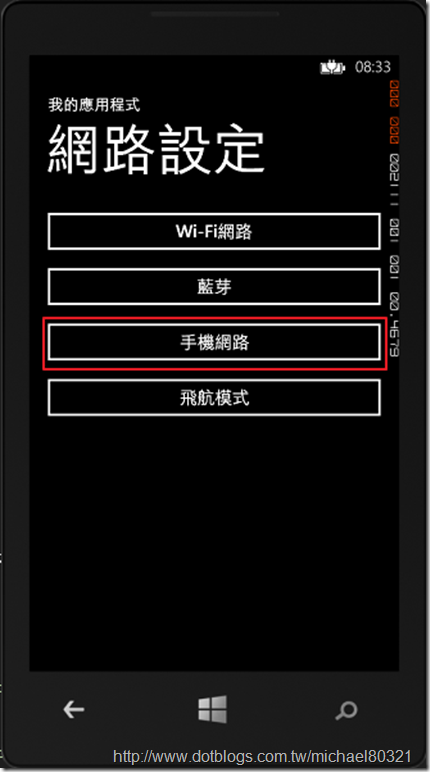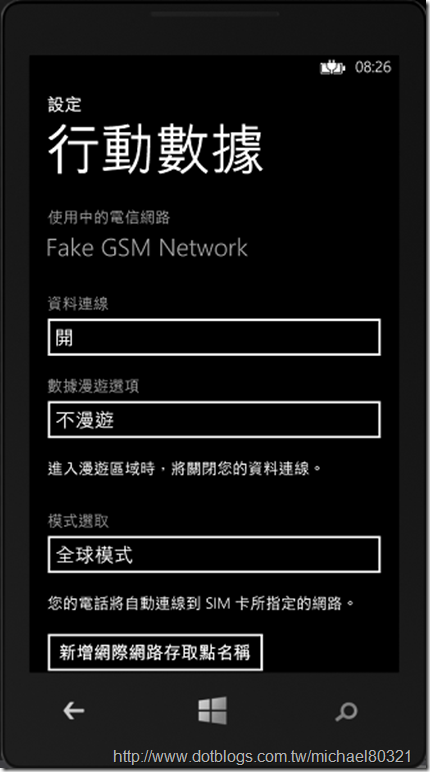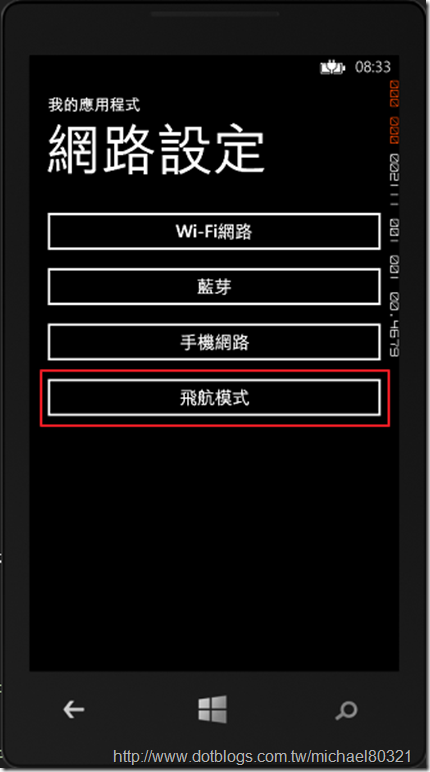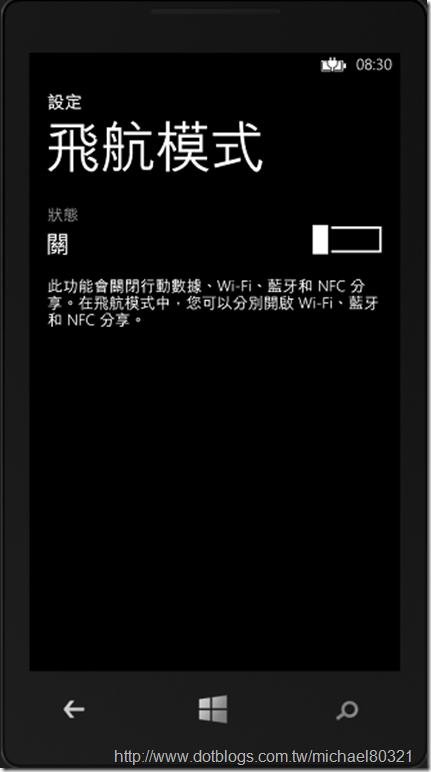[Windows Phone 8]網路連接設定ConnectionSettingsTask
前言
-------------------------------------------------------------------------------
這邊要教大家一個有趣的小東西,它就是ConnectionSettingsTask,
可以直接在APP裡面利用啟動器來設定網路的連接方式喔!
背景知識
-------------------------------------------------------------------------------
ConnectionSettingsType屬性下面有4個值
Wifi : 當值為0時,表示Wi-Fi網路
Bluetooth : 當值為1時,表示藍芽網路
Cellular : 當值為2時,表示手機網路
AirplaneMode : 當值為3時,表示飛行模式
實做
---------------------------------------------------------------------------------
1.建立一個新專案
2.在MainPage.xaml上新增4個Button
<!--TitlePanel 包含應用程式的名稱和頁面標題-->
<StackPanel x:Name="TitlePanel" Grid.Row="0" Margin="12,17,0,28">
<TextBlock Text="我的應用程式" Style="{StaticResource PhoneTextNormalStyle}" Margin="12,0"/>
<TextBlock Text="網路設定" Margin="9,-7,0,0" Style="{StaticResource PhoneTextTitle1Style}"/>
</StackPanel>
<!--ContentPanel - 其他內容置於此-->
<Grid x:Name="ContentPanel" Grid.Row="1" Margin="12,0,12,0">
<StackPanel>
<Button Content="Wi-Fi網路" Click="OnClick"/>
<Button Content="藍芽" Click="OnClick"/>
<Button Content="手機網路" Click="OnClick"/>
<Button Content="飛航模式" Click="OnClick"/>
</StackPanel>
</Grid>
3.接著到MainPage.xaml.cs設定Click事件程式碼
首先先打上
using Microsoft.Phone.Tasks;
接著在Click事件裡面輸入程式碼
private void OnClick(object sender, RoutedEventArgs e)
{
Button btn = e.OriginalSource as Button;
if (btn != null)
{
ConnectionSettingsTask MySettin = new ConnectionSettingsTask();
//判斷網路設定的類型
string cnType = btn.Content as string;
switch (cnType)
{
case "Wi-Fi網路":
MySettin.ConnectionSettingsType = ConnectionSettingsType.WiFi;
break;
case "藍芽":
MySettin.ConnectionSettingsType = ConnectionSettingsType.Bluetooth;
break;
case "手機網路":
MySettin.ConnectionSettingsType = ConnectionSettingsType.Cellular;
break;
case "飛航模式":
MySettin.ConnectionSettingsType = ConnectionSettingsType.AirplaneMode;
break;
default:
break;
}
MySettin.Show();
}}
4. 我們執行看看
首先按下Wi-Fi
再來是藍芽
再來是手機網路
最後是飛航模式
結語
--------------------------------------------------------------------------------------------------------
這樣一來使用者就可以直接在APP內直接,設定網路選項而不要再跳出APP外嚕!
是不是很簡單呢!動手做做看吧 ^_^
希望對大家有幫助^_^
如果上述有錯誤,請不吝指教喔! 感謝大家
參考資料
--------------------------------------------------------------------------------------------------------
How to use the connection settings task for Windows Phone
ConnectionSettingsTask Class – MSDN